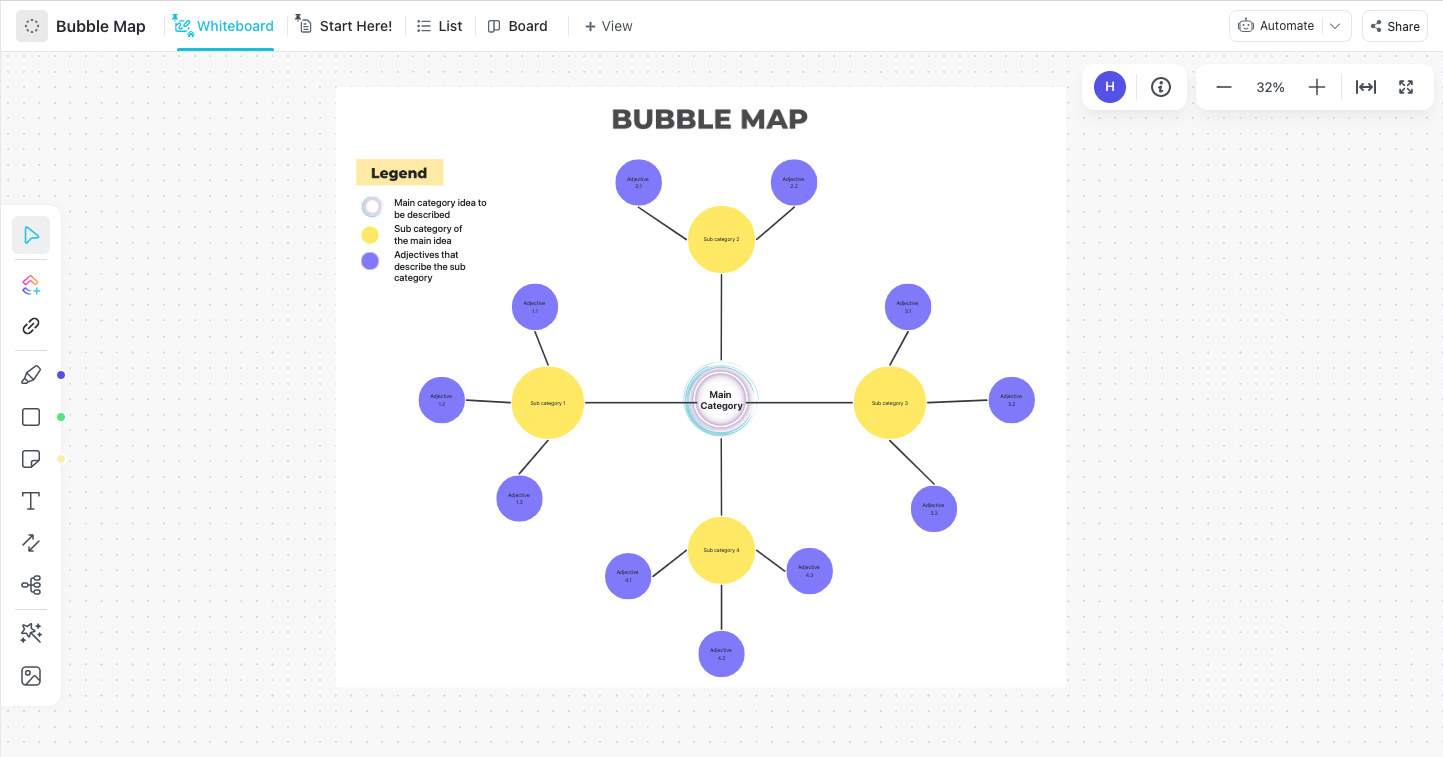Una crescita di ricerca suggerisce che gli spunti visivi ci aiutano a memorizzare le cose. Molte parti del nostro cervello sono coinvolte nell'elaborazione dei dati visivi, il che porta a migliorare il recupero e la conservazione delle informazioni.
Quindi, se state cercando di ricordare qualcosa di importante, disegnatelo! 🖼️
Ecco perché le mappe mentali sono diventate così popolari. Rendono i concetti complessi più coinvolgenti e più facili da afferrare e memorizzare. E la cosa migliore è che potete costruirle in pochissimo tempo con gli strumenti che già conoscete!
La nostra guida vi mostrerà come creare una mappa mentale in Google Docs in pochi semplici passi. Faremo anche luce su alcune applicazioni alternative per aiutarvi a creare mappe mentali come un professionista! 🧠
Cos'è una mappa mentale?

Pianificate e organizzate progetti, idee o attività esistenti in ClickUp per ottenere uno schema visivo di ultima generazione
Una mappa mentale è un diagramma che consente di visualizzare concetti complessi e idee correlate. Può essere utilizzata in vari contesti, tra cui:
- Sessioni di brainstorming
- Analisi di processi e flussi di lavoro
- Insegnamento e presentazioni
- Apprendimento, memorizzazione ed elaborazione delle informazioni Documenti Microsoft Word , Fogli di calcolo Excel , Google Docs e molti altri programmi simili.
Come creare una mappa mentale in Google Docs in 5 semplici passi
Anche se le funzionalità sono limitate, Google Docs è uno strumento accessibile e intuitivo. È possibile creare mappe mentali e altri grafici senza troppi sforzi.
Per iniziare a creare una mappa mentale in Google Docs, create un nuovo documento con una pagina vuota e attenetevi ai seguenti passaggi:
Passo 1: aprire il pannello di disegno
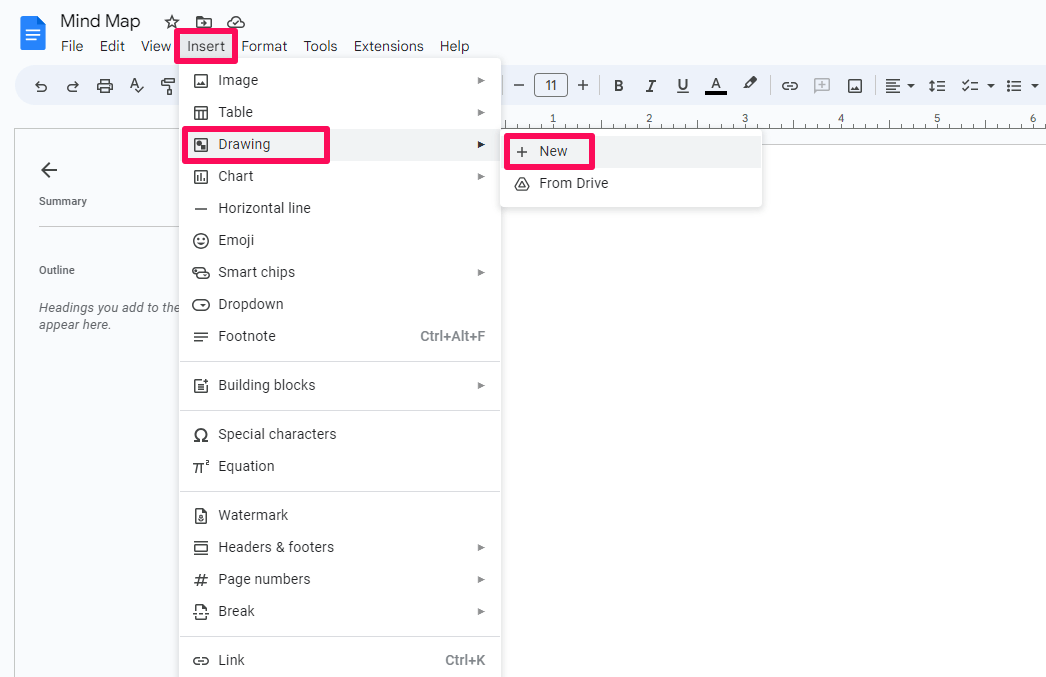
Inserimento di un nuovo disegno in Google Docs
Andate su Inserisci scheda > Disegno > Nuovo per aprire il pannello dei disegni e creare la vostra prima mappa mentale in Google Docs.
Fase 2: Inserire e aggiungere forme per rappresentare i nodi
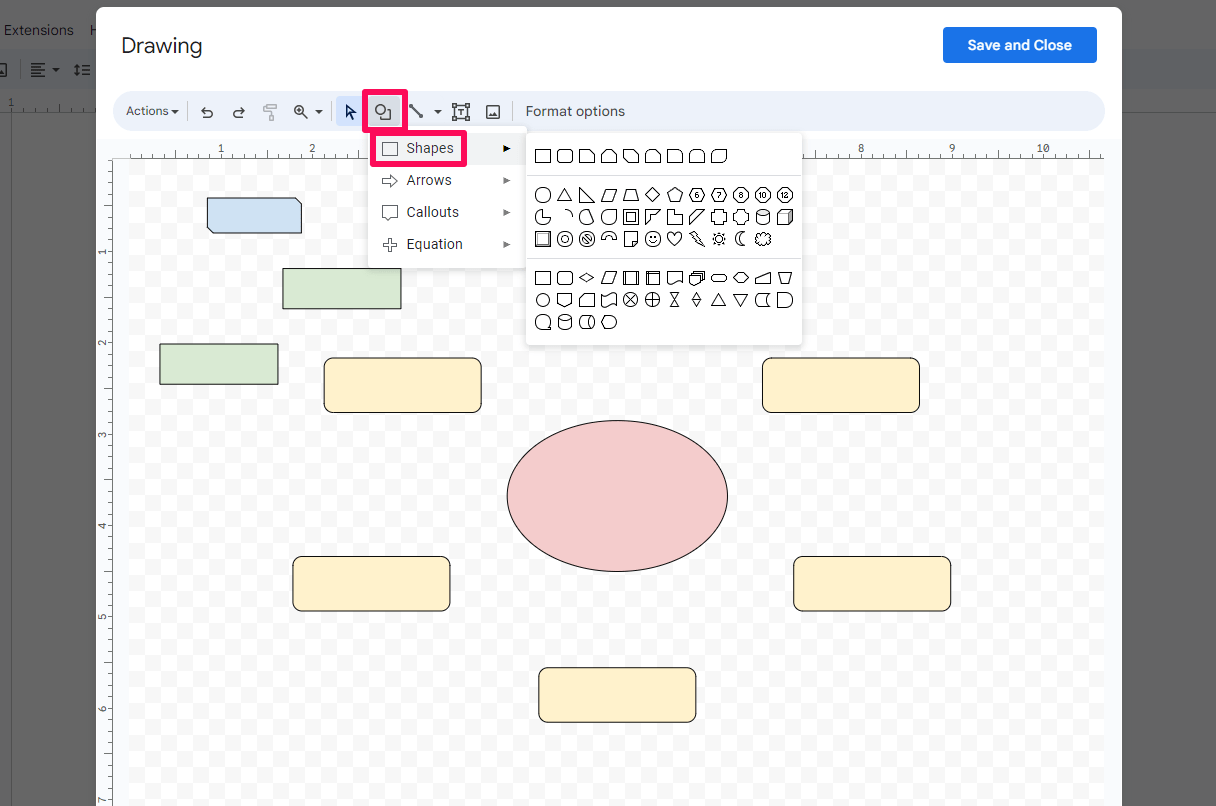
Aggiungere forme per rappresentare argomenti e sottoargomenti
Per cominciare, scegliete l'icona di una forma e aggiungetela al disegno. Iniziate con l'argomento o l'idea centrale e passate ai sottoargomenti.
Dopo aver selezionato la forma, è possibile ridimensionarla trascinando i punti d'angolo di colore blu. Si scopriranno anche le opzioni di formattazione, come la larghezza e il colore dei bordi. Giocare con forme e colori diversi per rendere facilmente riconoscibili i livelli dei sottoargomenti.
Spostate le forme trascinandole sulla lavagna. In questo modo, sul disegno appariranno linee colorate che vi aiuteranno a posizionare le forme al centro o in modo simmetrico rispetto ad altri elementi.
Fase 3: Aggiungere il testo
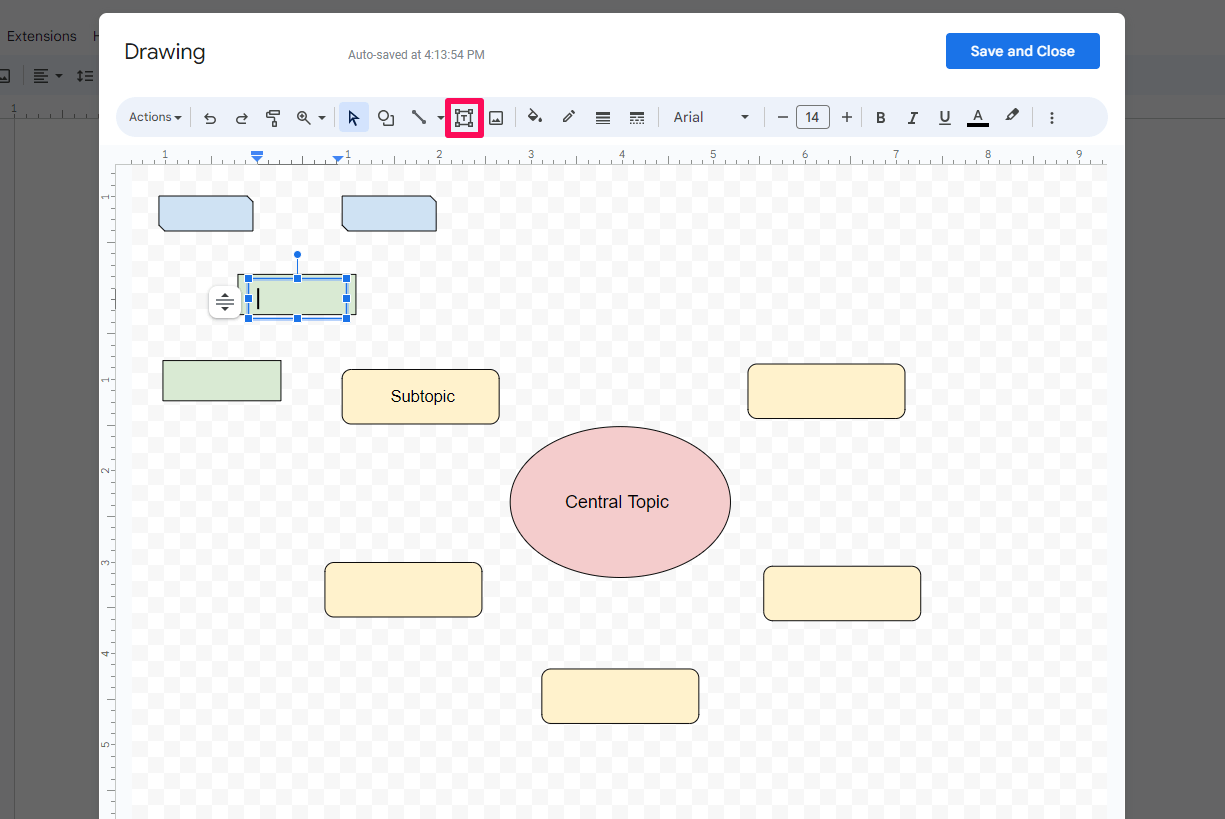
Utilizzo della casella di testo per nominare argomenti e sottoargomenti
Inserire e posizionare la casella di testo come si farebbe con qualsiasi altra forma. Le linee guida colorate appariranno ancora una volta per aiutare a posizionare la casella di testo al centro del disegno. Digitare il testo, ma che sia breve e chiaro, poiché lo spazio a disposizione è limitato.
Passo 4: Aggiungere frecce tra i nodi
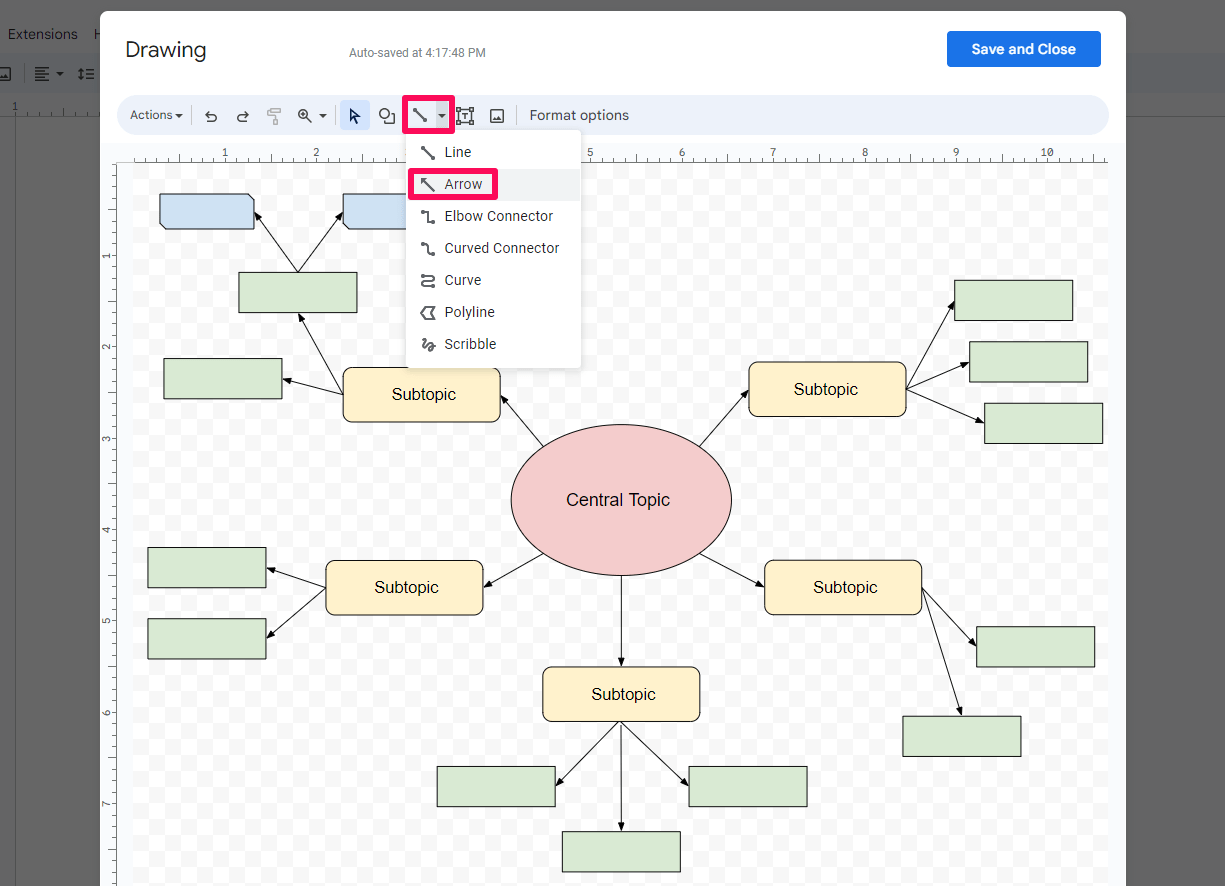
Collegare le forme con le frecce
Selezionate l'opzione connettore, scegliete la Freccia e fate clic sulla tavola da disegno per inserirla nella vostra vista di mappatura mentale. Trascinare i lati della freccia per indirizzarla verso una forma appropriata.
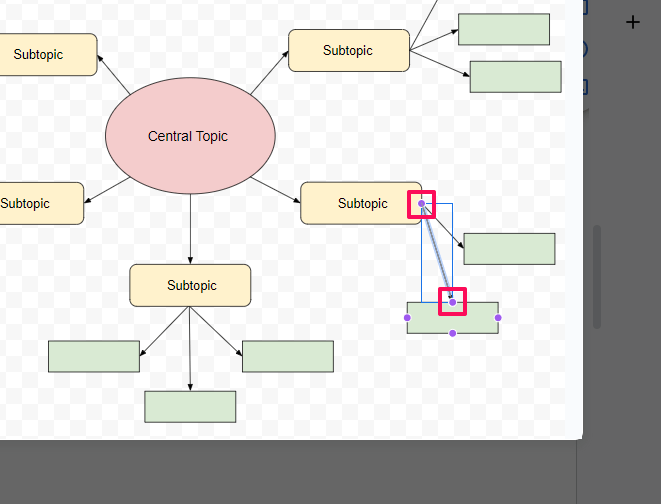
Allinea le frecce con i punti forniti sulle forme per mantenere la loro relazione indipendentemente dalla posizione
Assicurarsi che la freccia punti nella giusta direzione e colleghi i punti colorati di viola sulle forme circostanti. Collegare le forme in questo modo garantisce che le loro relazioni rimangano intatte anche quando le si sposta sulla mappa.
Se si desidera aggiungere altri nodi, ma non c'è più spazio, fare clic e trascinare per selezionare tutti gli elementi, quindi ridimensionarli e spostarli. Tenete presente che la dimensione del carattere rimarrà invariata, il che probabilmente incasinerà la vostra mappa mentale in Google. È necessario ridurre manualmente le dimensioni selezionando nuovamente tutte le caselle di testo.
Fase 5: Salvare la mappa mentale di Google Docs

Salvare il disegno
Una volta terminato, scegliere l'opzione Salva e chiudi in alto a destra del pannello. Il disegno sarà incorporato nel documento che avete aperto in precedenza: fate clic su di esso per visualizzare l'opzione Modifica e i controlli di posizionamento della pagina.
Google Docs salverà automaticamente il disegno dopo ogni modifica. È inoltre possibile visualizzare la cronologia delle versioni selezionando l'opzione dal menu a discesa Azioni.
Svantaggi dell'uso di Google Docs come strumento di mappatura mentale
Google Docs è uno strumento semplice e utile che svolge il suo compito. Tuttavia, quando si tratta di uno strumento di mappatura mentale, le applicazioni di Google come Docs o Fogli impallidiscono rispetto ad altri software più completi, come ad esempio ClickUp . Ecco alcune carenze da considerare:
- Funzioni di base: Google Docs ha poche funzioni di formattazione. Manca inoltre di funzionalità più specifiche comesoftware di mappatura mentale
- Flessibilità limitata: Il tavolo da disegno non offre spazio sufficiente per mappe mentali più grandi e complesse. Oltre alla forma, al bordo, al carattere e alla combinazione di colori, Google Docs non offre molte altre opzioni di personalizzazione. Questo lascia poco spazio alla creatività e spesso si traduce in progetti insipidi
- Mancanza di automazione: Creare una mappa mentale in Google Docs è spesso inefficiente e richiede molto lavoro manuale. Riorganizzare la mappa non è intuitivo, perché bisogna riposizionare manualmente gli oggetti per allinearli. Inoltre, chiunque abbia mai usato Docs o Word sa quanto sia frustrante creare e aggiungere immagini all'interno di Google Docs aperto
- Modelli di Google Docs troppo semplici: Lavorare con i modelli è un'ottima idea, ma i componenti aggiuntivi di Google per i modelli non sono così potenti e utili come altre soluzioni, soprattutto quando è necessario aggiungere un nodo centrale ed evidenziare i punti chiave quando si crea una mappa mentale
Software alternativo per le mappe mentali
L'uso di Google Docs per creare una mappa mentale può essere comodo in alcuni casi, ma non è certo l'ideale. A causa delle sue funzionalità limitate e degli elementi di design poco attraenti, non offre molto da lavorare. Mappe mentali di ClickUp consente di creare mappe mentali visivamente accattivanti e funzionali da utilizzare in vari scenari, da semplici sessioni di brainstorming alla reinvenzione di elaborati processi aziendali.
Disegnate connessioni tra compiti e idee, mappate i flussi di lavoro con nodi drag-and-drop e molto altro ancora
L'intero processo di creazione dei diagrammi è semplificato per la vostra comodità. È anche più flessibile e intuitivo rispetto alla creazione di una mappa mentale in Google Docs: tutte le funzioni sono a portata di clic o di trascinamento.
E se vi bloccate, potete sempre rivolgervi a Università ClickUp per un aiuto!
Essere un fornitore all-in-one strumento di gestione del progetto clickUp offre molto di più della creazione di una mappa mentale! Permette di accedere a un tesoro di funzioni specializzate e opzioni di personalizzazione per aiutarvi a fare brainstorming, pianificare e collaborare. 🤝
Raccogliete tutti i vostri dati in un unico posto, automatizzate i processi ripetitivi e gestite ogni fase di un progetto da un'unica applicazione! Siete ancora decisi a usare Docs?
Non preoccupatevi, potete importare una mappa mentale di Google Docs direttamente nel vostro spazio di lavoro ClickUp. Una volta fatto, incorporate la mappa nel vostro flusso di lavoro e utilizzatela insieme alle numerose e preziose funzioni di ClickUp!
5 utili modelli di mappe mentali per cominciare
Con tanti modelli già pronti a disposizione, non c'è bisogno di creare documenti di mappe mentali da zero. Utilizzate uno di questi cinque modelli e sfruttate i loro diagrammi accattivanti e intuitivi!
1. Modello di mappa mentale semplice
Semplificate il brainstorming di idee con il modello di mappa mentale semplice di ClickUp
Il Modello di mappa mentale semplice di ClickUp è un'ottima introduzione al mondo delle mappe mentali. Non lasciatevi ingannare dal suo design minimalista. È ricco di funzioni per visualizzare in modo efficace qualsiasi idea o concetto che vi si presenti. 👀
ClickUp offre due tipi di modalità per le mappe mentali:
- Modalità vuota: I nodi sono sotto forma di forme modificabili, il che rende questa modalità perfetta per l'ideazione
- Modalità "Task ": I nodi sono attività interattive che si possono assegnare e gestire nella visualizzazione Elenco o Lavagna del modello. Facendo clic su di essi si apre la finestraVassoio delle attivitàche consente di aggiungere allegati, fare commenti e tenere traccia del tempo
Indipendentemente dalla modalità, la creazione e la modifica di mappe mentali è semplicissima per dettagliare idee complesse. Fate clic sui simboli più e meno per espandere, ridurre e aggiungere nuovi argomenti nella pagina del disegno. Scarica questo modello
2. Modello di mappa a bolle
Utilizzate il modello di mappa a bolle di ClickUp nella vista Lavagna per fare brainstorming e liberare la vostra creatività
Se avete bisogno di maggiore flessibilità, date un'occhiata al modello Modello di mappa a bolle ClickUp . Si tratta di un modello di mappa mentale in un Lavagna ClickUp che consente di accedere a un'ampia gamma di strumenti per la creatività!
Oltre a personalizzare il testo, le forme e la combinazione di colori, è possibile:
- Collegare l'icona di una linea a forme specifiche
- Aggiungere o importare immagini, video e testo nello stile di carattere preferito
- Incorporare schede e documenti di siti web
Bonus: date un'occhiata alla nostra top
10 sofisticati modelli di mappe a bolle per la visualizzazione e il brainstorming_
Il modello è il perfetto strumento di collaborazione che consente di analizzare facilmente qualsiasi problema e di visualizzare le modifiche in tempo reale. Inoltre, è possibile trasformare i nodi in attività realizzabili, che possono essere assegnate, commentate e monitorate. Scarica questo modello
3. Modello di mappatura del progetto
Fate un brainstorming collaborativo e gestite le idee di progetto con il modello di mappatura dei progetti e iniziate a visualizzare e collegare le informazioni per una pianificazione più efficiente
Il Modello di mappatura del progetto ClickUp rende qualsiasi progetto più gestibile. Oltre alla mappatura, consente di tenere traccia di tutti i compiti, i partecipanti, le attrezzature e altri elementi cruciali per il successo del progetto. 🏆
È dotato di due viste:
- Vista elenco idee: Aiuta a pianificare, allocare e supervisionare tutto il lavoro relativo al progetto
- Vista Mappa mentale del piano di progetto: Consente dila gestione visiva del progetto e la pianificazione
Per utilizzare il modello, elencate innanzitutto tutti i compiti e i sottocompiti nella visualizzazione Elenco. Aggiungete le date di scadenza, gli assegnatari, gli allegati e tutto ciò che serve ai vostri collaboratori per completare i compiti.
Utilizzate i campi personalizzati per fornire ulteriori informazioni su ogni attività, come la priorità e lo stato. Le attività elencate appariranno come nodi nella visualizzazione Mappa mentale, in base alla gerarchia creata. Scaricate questo modello
4. Modello di mappa mentale per progetto di squadra da Docs & Google Slides
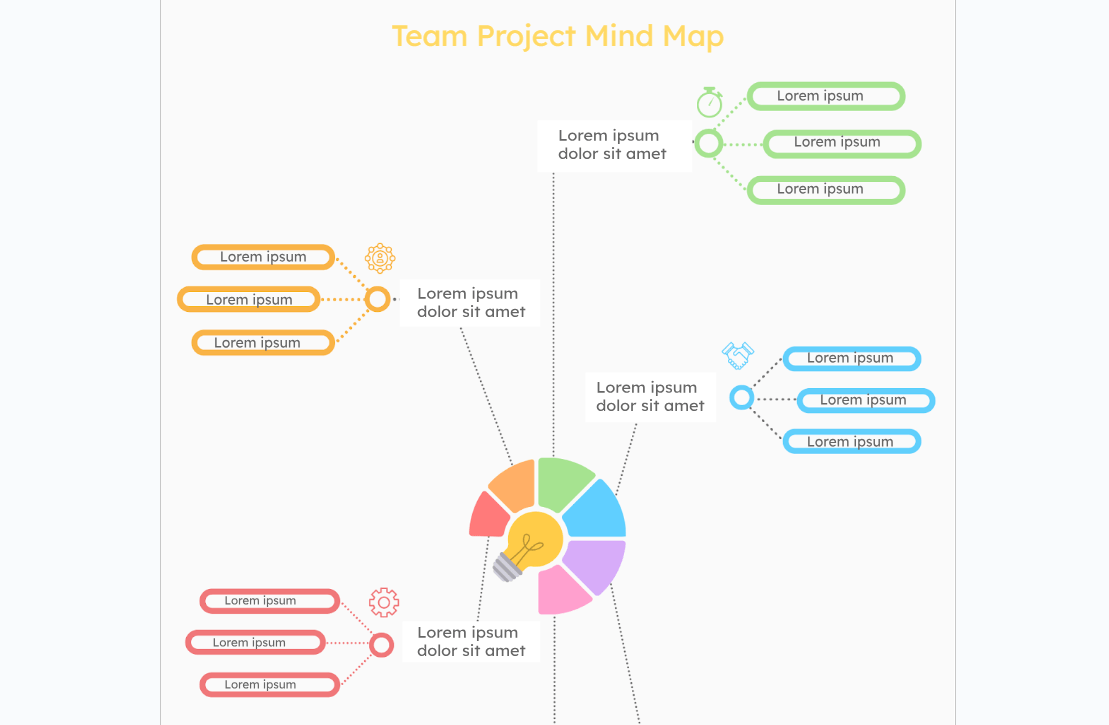
Utilizzate questo vibrante Team Modello di mappa mentale del progetto da Docs & Slides per organizzare il lavoro del vostro team
Il Modello di mappa mentale per un progetto di gruppo da Docs & Slides è un primo esempio di mappa mentale in Google Docs. A differenza di quelle che si possono creare nel pannello di disegno, questa occupa l'intera pagina, dando più spazio per elaborare le idee. È anche ben progettata e utilizza una grafica colorata per un effetto visivo più evidente.
Per creare una mappa mentale con questo modello e iniziare a modificarla, apritela in Google Docs. Andare su Menu > File > Fai una copia per creare e modificare la propria versione personale.
5. Modello di mappa mentale sulla gestione del tempo da Docs & Slides
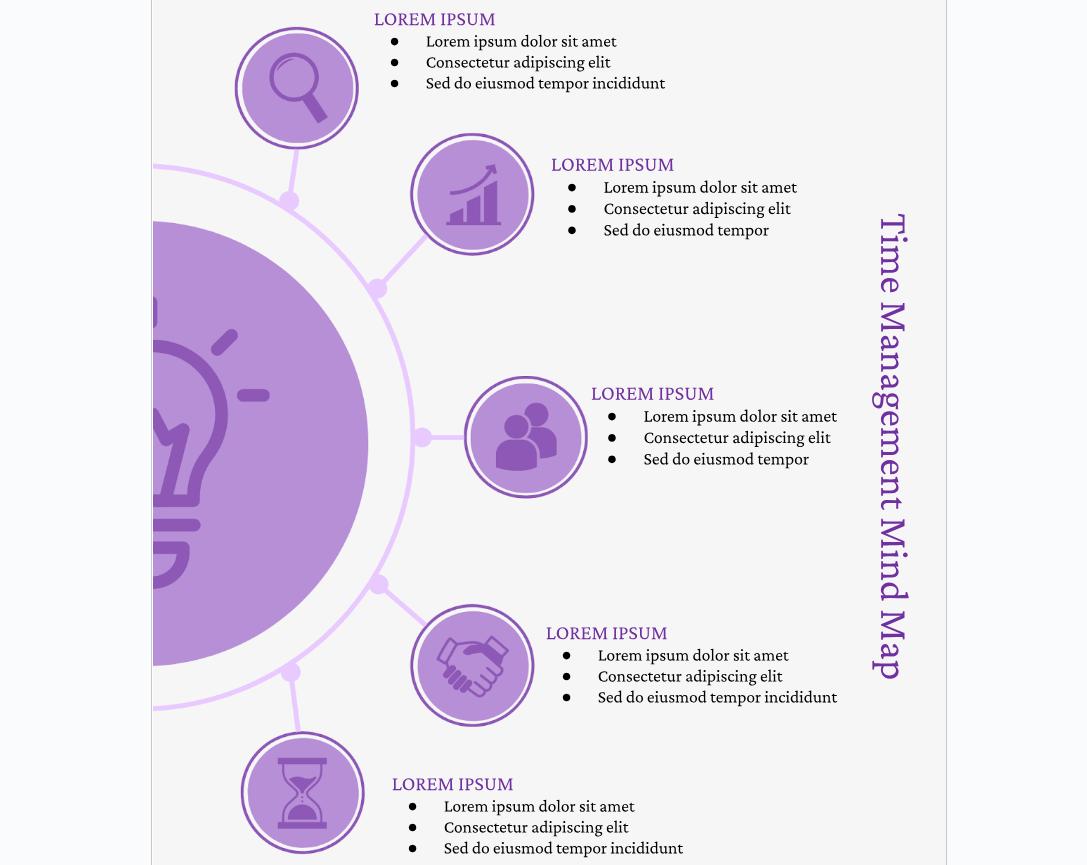
La gestione del tempo non deve essere noiosa e difficile grazie al modello di mappa mentale per la gestione del tempo di Docs & Slides
La gestione del tempo è spesso un'impresa difficile. Richiede una forte organizzazione e capacità di stabilire le priorità. È necessario bilanciare molteplici responsabilità e scadenze, adattandosi ai cambiamenti imprevisti e mantenendo la produttività. ⚖️
Fortunatamente, con uno strumento come questo Modello di mappa mentale per la gestione del tempo di Docs & Slides è possibile fare tutto questo in modo divertente e colorato. Questa mappa mentale di Google Docs può essere applicata a vari scenari, sia lavorativi che personali.
Gestire i flussi di lavoro con le mappe mentali
Le mappe mentali sono un modo creativo e visivo per organizzare pensieri, idee e progetti. Sebbene sia possibile creare una mappa mentale in Google Docs, ha i suoi limiti.
Strumenti più specializzati per il disegno di mappe mentali offrono ampie opzioni di personalizzazione e funzionalità per creare mappe mentali coinvolgenti e versatili con facilità. Se desiderate un processo visivamente accattivante e facile da navigare, l'utilizzo di modelli già pronti o di software avanzati potrebbe essere la soluzione migliore. I modelli di mappe mentali pronti per l'uso di ClickUp, insieme a una miriade di funzioni che aiutano la gestione dei progetti, ne fanno un'alternativa ideale. Iscrivetevi oggi a ClickUp per iniziare!